Remote Desktop là một tính năng được cài đặt sẵn trong Windows cho phép bạn truy cập và điều khiển một máy tính từ xa từ máy tính khác. Bạn có thể sử dụng Remote Desktop để truy cập máy tính ở nhà từ văn phòng hoặc vào VPS mà bạn đã mua.
Bài viết này, MEOCON sẽ hướng dẫn chi tiết cách Remote Desktop vào VPS đang chạy hệ điều hành Windows như Windows Server 2012R2, Windows Server 2016, Windows Server 2019 hay Windows 10.
Đầu tiên, bạn phải có một VPS chạy hệ điều hành Windows. Nếu chưa có, bạn có thể mua tại MEOCON.
Sau khi mua VPS ở MEOCON , thông tin đăng nhập bao gồm địa chỉ ip, user name và password sẽ được gửi vào mail của các bạn như hình dưới đây:
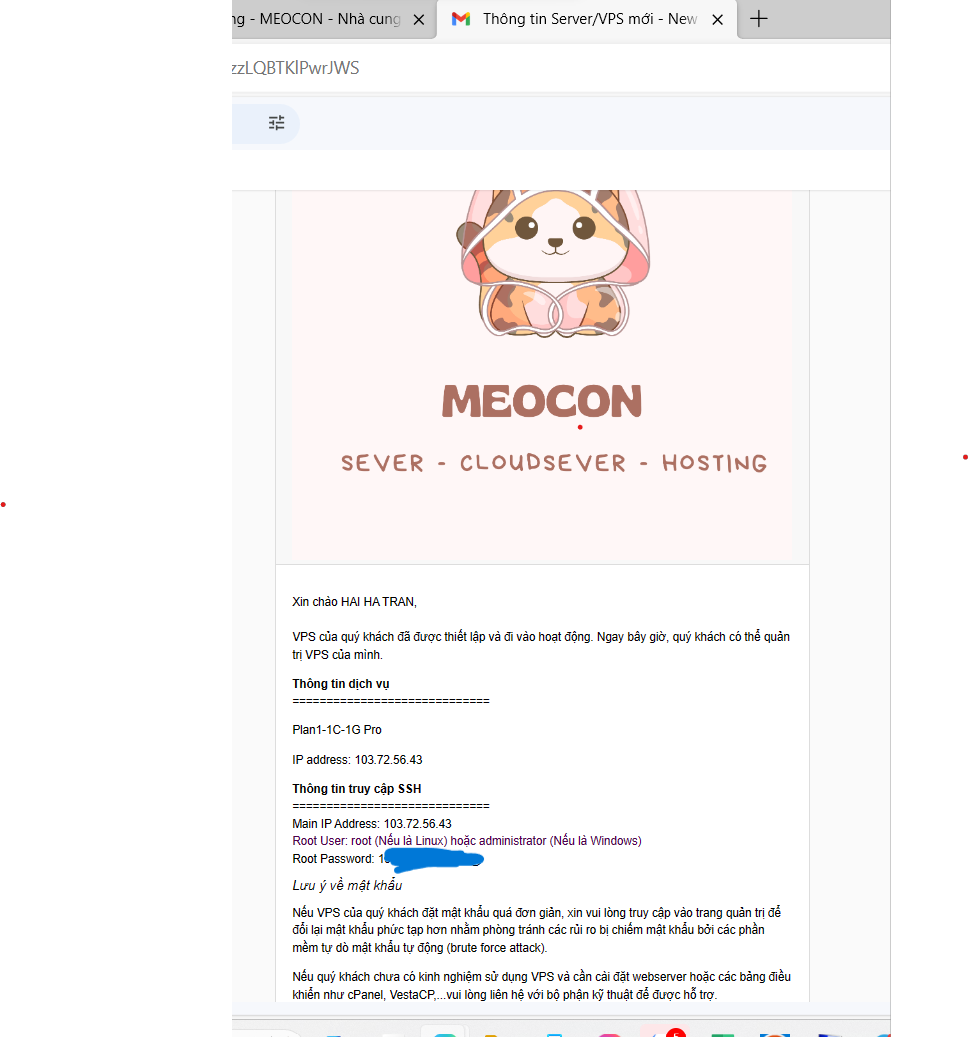
Lưu ý: mail gửi thông tin từ [email protected] có thể sẽ nằm trong danh sách spam, các bạn check nếu không thấy có ở hộp thư đến thì vào phần thư spam sẽ thấy nha. Lúc này các bạn cho chúng tớ xin 1 thông report đây không phải là thư rác nha.
Bây giờ, trên máy tính của bạn, bạn gõ "Remote Desktop" và ô Search hoặc vào Start -> All apps rồi chọn phần mềm Remote Desktop Connection có sẵn trong máy tính chạy Windows.

Lúc này, bạn nhập IP của VPS mà bạn đã mua vào ô Computer rồi nhấn Connect.

Tiếp tục nhập Username và Password của VPS.
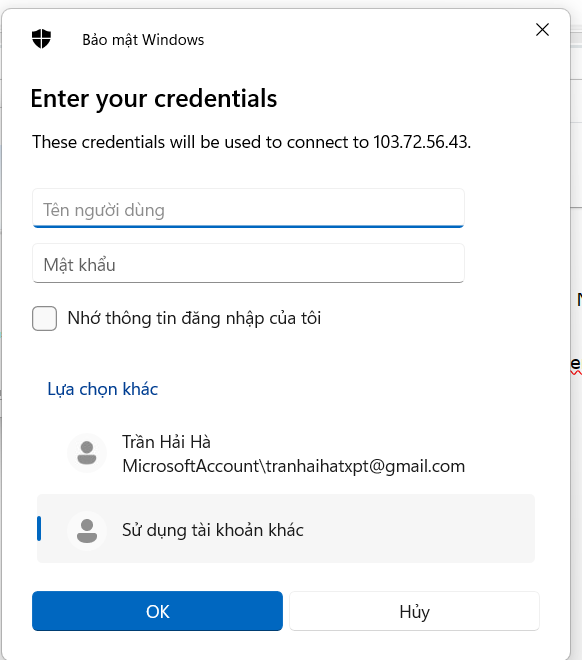
Lưu ý: Bạn có thể tick chọn Remember me nếu bạn chỉ sử dụng 1 hoặc vài VPS để lần sau remote vào VPS nhanh hơn. Nếu bạn sử dụng số lượng lớn VPS thì không nên dùng tính năng này.
Nếu bạn nhìn thấy giao diện tương tự như thế này trước thì hay nhấn vào More Choices rồi mới xuất hiện bước nhập Username và Password.
Ở màn hình tiếp theo, check chọn ô Don't ask me again for connections to this computer để lần sau nó không xuất hiện nữa. Chọn Yes để tắt nó đi.

Sau khi đăng nhập thành công bạn sẽ thấy giao diện như thế này, hãy nhấn Yes ở đây và Close màn hình Server Manager để vào màn hình Desktop của VPS.
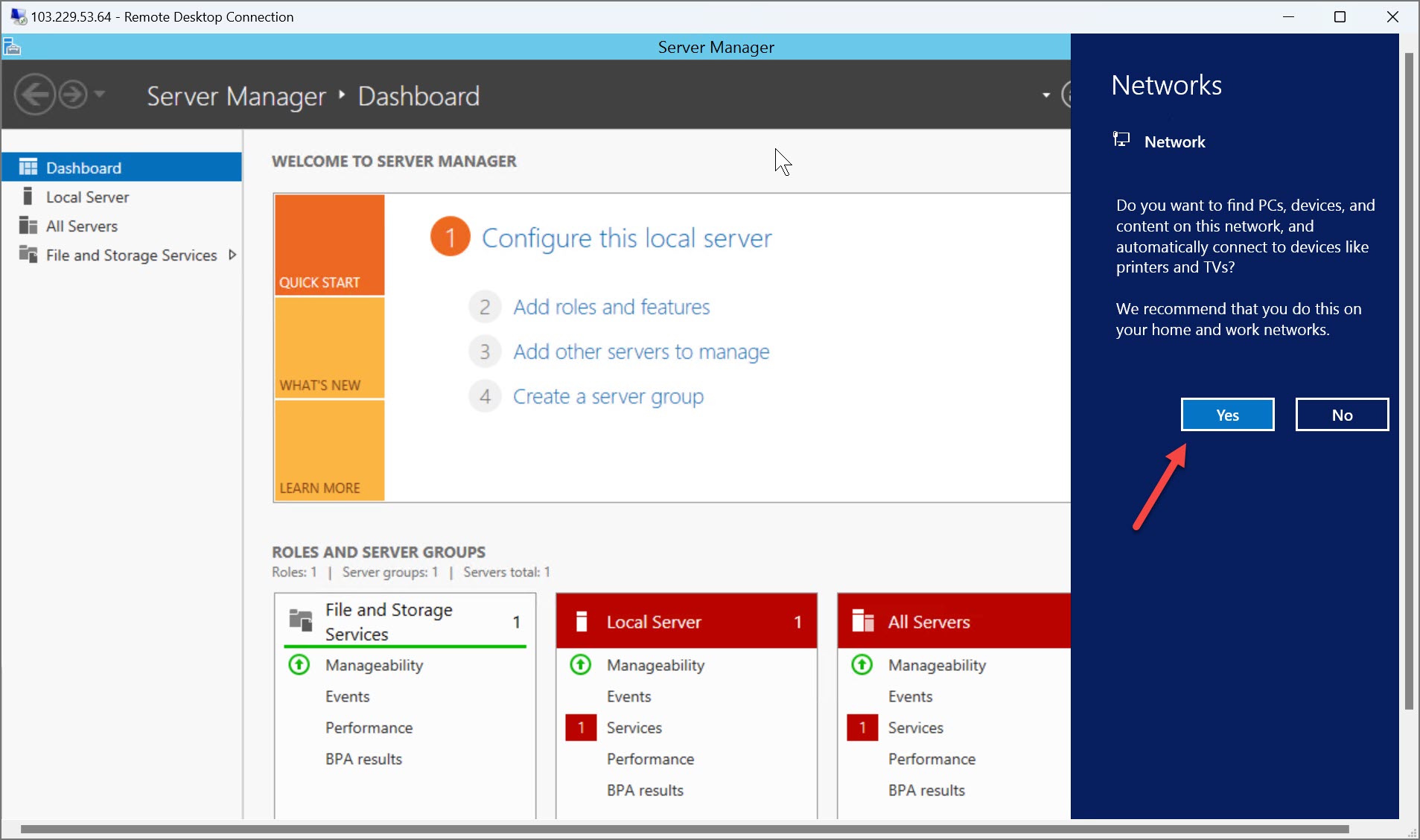
Link video hướng dẫn thao tác tại đây MEOCON
Chúc các bạn thành công !


